
सैमसंग गैलेक्सी S10 और अन्य एंड्रॉइड मोबाइल का स्क्रीनशॉट सबसे आम कार्यों में से एक है जो हम सभी अपने स्मार्टफोन के साथ करते हैं। लेकिन हमारे पास जो मोबाइल मॉडल है, उसके आधार पर यह प्रक्रिया काफी भिन्न हो सकती है। तो अगर आपके पास एक नया है सैमसंग गैलेक्सी S10 आप थोड़े भ्रमित हो सकते हैं।
इसलिए इस पोस्ट में हम आपको दिखाने जा रहे हैं चार अलग-अलग तरीके जिसे आप अपने से स्क्रीनशॉट लेने के लिए अनुसरण कर सकते हैं S10, वे सभी काफी सरल हैं।
सैमसंग गैलेक्सी S4 का स्क्रीनशॉट लेने के 10 तरीके
मोबाइल बटन का उपयोग करके गैलेक्सी S10 की स्क्रीन कैप्चर करें
किसी भी स्मार्टफोन से स्क्रीनशॉट लेने का सबसे आम तरीका बटन के माध्यम से है। बस, जब आप स्क्रीन पर होते हैं जिसे आप कैप्चर करना चाहते हैं, तो आपको बटन दबाना होगा पावर ऑन और वॉल्यूम डाउन एक ही समय में। कुछ ही सेकंड में आप पर कब्जा कर लिया जाएगा।
यह विधि आमतौर पर सभी स्मार्टफोन मॉडल में समान होती है। इसलिए, भले ही आपके पास एक अलग स्मार्टफोन हो, फिर भी आप इसका इस्तेमाल कर सकते हैं।

सैमसंग गैलेक्सी S10 स्क्रीनशॉट इशारों का उपयोग कर
सैमसंग गैलेक्सी S10 में एक ऐसी सुविधा है जो आपको डिवाइस पर अपने हाथ की हथेली को स्वाइप करके स्क्रीनशॉट लेने की अनुमति देती है। इस मोबाइल फोन पर इसे सक्रिय करने के लिए, आपको यहां जाना होगा:
- विन्यास
- उन्नत कार्य
- गतियों और इशारों
- और विकल्प को सक्रिय करें कैप्चर करने के लिए स्वाइप करें.
वहां से आपको बस उस स्क्रीन पर जाना होगा जिसे आप कैप्चर करना चाहते हैं। अपने हाथ की हथेली को ऊपर रखें और इसे थोड़ा-थोड़ा करके खिसकाएं। कुछ ही सेकंड में आपके पास स्क्रीन का एक स्क्रीनशॉट होगा जिसे आपने अपना हाथ दिया है, बहुत ही सहज और सरल तरीके से।
सैमसंग गैलेक्सी S7 का स्क्रीनशॉट कैसे लें, इस बारे में निम्नलिखित वीडियो में हम इसे समझाते हैं:
Bixby सहायक का उपयोग करके स्क्रीनशॉट
बिक्सबी सैमसंग का अपना वॉयस असिस्टेंट है। यह आपको अपने स्मार्टफोन को वॉयस कमांड देने और स्क्रीन को छुए बिना वह करने के लिए कहता है जो आप चाहते हैं।
बेशक, आपके लिए उपलब्ध विकल्पों में से एक स्क्रीनशॉट लेना है। ऐसा करने के लिए, आपको बस बिक्सबी बटन दबाना होगा और वाक्यांश "एक स्क्रीनशॉट लें" कहना होगा। कुछ ही सेकंड में आपके पास अपने डिवाइस पर कैप्चर के साथ छवि होगी।
लेकिन अगर आप स्क्रीन को बिल्कुल भी नहीं छूना चाहते हैं, तो आपके पास अरे, बिक्सबी वाक्यांश कहने का विकल्प भी है। इस प्रकार, सहायक केवल आपकी मदद करने के लिए सक्रिय किया जाएगा जो आपको चाहिए। इसलिए, उस समय आपकी स्क्रीन पर दिखाई देने वाली छवि का होना काफी सरल है।
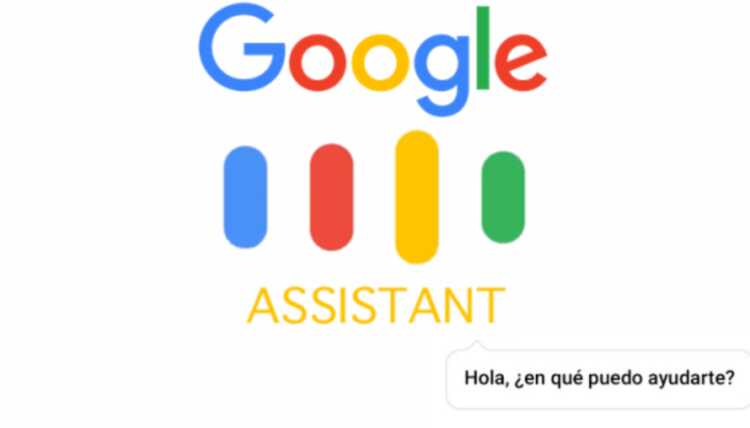
Google Assistant से स्क्रीनशॉट लें
यदि आप चाहें, तो आप का उपयोग करके अपना कैप्चर कर सकते हैं गूगल सहायक बिक्सबी के बजाय। ऐसा करने के लिए, आपको बस वाक्यांश का उच्चारण करना होगा ठीक है, Google या होम की दबाएं। फिर, सहायक को बताएं कि आप सैमसंग गैलेक्सी S10 का स्क्रीनशॉट लेना चाहते हैं और लगभग तुरंत ही आपके पास होगा।
आपको इनमें से कौन सा विकल्प अधिक सुविधाजनक लगता है? आप अपने इंप्रेशन हमारे साथ कमेंट सेक्शन में साझा कर सकते हैं, जो आपको नीचे मिलेगा।